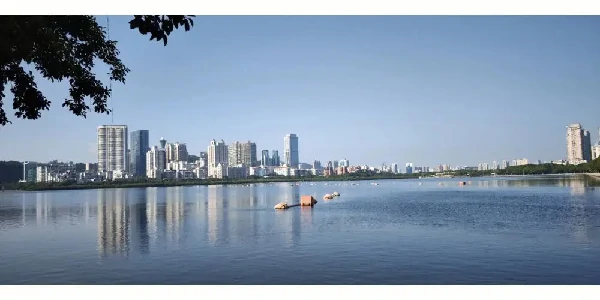用什么可以传输几个g的大文件 u盘不能传输超过4个g的文件
淘宝搜:【天降红包222】领超级红包,京东搜:【天降红包222】
淘宝互助,淘宝双11微信互助群关注公众号 【淘姐妹】
案例分享:“笔记本向台式机传输文件?手头有一个旧的笔记本电脑,因为很喜欢打游戏,又买了个高配置的台式机,想把老笔记本给家里人继续使用,可是旧电脑上的数据那么多,我不知道怎么转移到新电脑上。我请教别人,他们都告诉我用U盘,但是我的U盘容量很小,装不下。上网搜索,有的教程推荐把旧电脑的硬盘直接换到新电脑的空槽里面,然后拷贝数据,我担心我搞砸了。主要是老笔记本里面资料太杂了,想一次性转移,这样可行吗?笔记本和台式机怎么互传文件?请问大家知道吗?”
笔记本和台式机怎么互传文件?如果需要在两台电脑之间传输数据,我们借助数据线、外部硬盘等设备,或OneDrive、微信、QQ等软件,都可以轻松实现,不过这些软件都有其优势和缺点。就比如微信和QQ吧,用它们传输小文件确实比较方便,然而对于换电脑迁移数据就不适用了,因为此方法仅适用于传输少量文件,而且不能无损传输图片。
并且,有时候我们想在两台电脑之间传送文件,但我们手头没有这些设备与软件,却又想尽快实现数据共享,这可怎么办呢?笔记本和台式机怎么互传文件?接下来分享的两种办法大家收藏好咯!
笔记本和台式机怎么互传文件?如果你身边没有外部设备,且传输的文件比较大,那么可以通过Windows自带的文件共享功能来实现。需要注意的是,这一方法需要保证多台计算机同时处于同一网络下才可以执行。可能一些小伙伴并不知道怎么操作,下面就来给大家演示一下:
步骤1.配置IP地址:
1.先设置第一台电脑的IP地址,点击“开始”、“运行”,在打开的对话框中输入“conrtol”打开控制面板。
2.打开控制面板之后,选择“网络连接”并打开。
3.在打开的新窗口中选择“本地连接”,然后右击鼠标选择“属性”选项。
4.在“属性”窗口中,双击“Internet协议(TCP/IP)”,然后设置IP地址点击“确定”按钮。
5.然后就是按照上述操作重新设置第二台电脑。
步骤2.关闭防火墙
在打开的控制面板中,找到“Windows防火墙”选项,并双击打开,选择“关闭(不推荐)”选项,点击“确定”按钮,关闭防火墙。
步骤3.更改“本地策略”
1.点击桌面上的“开始”、“运行”,在对话框中输入“gpedit.msc”。
2.在打开的新窗口中,依次展开左侧的“Windows设置”、“本地策略”、“安全选项”。
3.然后在窗口右侧中找到“帐户: 使用空白密码的本地帐户只允许进行控制台登录”选项,双击打开,然后选择“已禁用”选项,点击“确定”按钮。
步骤4.共享需要访问的文件夹
1.选择需要共享的文件,然后右击这个文件,选择“属性”,在新窗口中选择“共享”选项卡,然后选择“共享此文件夹”选项,点击“确定”按钮。
2.在第一台电脑上,点击“开始”、“运行”,在对话框中输入之前的IP地址,在打开的新窗口中,就可以看到共享的文件了。
笔记本和台式机怎么互传文件?如果您无法应用“共享文件”在两台电脑之间传输数据,或者觉得这种方法太过于复杂,请不要担心!通过利用第三方数据传输工具,您可以轻松将所需数据迁移到新电脑上。
易我电脑迁移就是这样一个靠谱的PC数据传输工具,支持在两台电脑之间传输文件、应用程序甚至 Windows 帐户设置。这为所有 Windows 用户提供了在计算机之间传数据的灵活性。
?步骤1.连接源和目标计算机
(1)启动易我电脑迁移并选择“电脑到电脑”,然后点击“开始”进行下一步。?
(2)左侧“找到的电脑”中列出了同一局域网中的计算机,您可以根据用户名(Windows帐户)和IP地址等信息选择一台计算机,然后输入该帐户的密码并选择传输方向以连接两台计算机。
易我电脑迁移还可以通过验证码来连接两台计算机。您可以在另一台计算机点击“验证码”,查看该机的验证码,然后在本机输入该验证码进行连接。
如果左侧“找到的电脑”中无法直接列出计算机,请点击“添加电脑”,然后通过IP或计算机名称来添加另一台计算机。
注意:
◆请确保源计算机和目标计算机位于同一局域网内,并且目标计算机已安装相同版本的易我电脑迁移软件。
步骤2.选择要传输的内容
(1)易我电脑迁移将开始枚举源计算机中所有可以传输的应用程序、文件和Windows账号。此过程将花费一些时间,并且速度因数据量和计算机性能而异。枚举完成后,您可以对传输的内容进行“编辑”。
(2)勾选“文件”,点击“编辑”按钮以选择需要传输的文件/文件夹。
为远程电脑的操作系统创建还原点可确保您始终能够将目标计算机的系统还原到传输前的状态。启用此选项后,传输时需要花费几分钟才能完成该操作。
(3)选择要传输的文件。
对于某个文件或文件夹,您可以点击右侧“编辑”按钮,更改目标路径,将所选文件重定向到目标计算机上的其他位置。
注意:
◆当您需要修改目标路径时,强烈建议您只修改盘符部分。
步骤3.开始迁移
完成上述所有设置后,请点击“迁移”按钮以开始传输。
笔记本向台式机传输文件?如果你在数据迁移方面觉得很困惑,或者不知道怎么选择更加简单的工具,不妨试试上面分享的办法,这对于大文件迁移很有效!
华为和联想轻薄本怎么选 轻薄本怎么选
华为和联想轻薄本,华为联想对比,华为和联想哪个好,华为轻薄本和联想轻薄本哪个性价比高笔记本电脑从诞生之初就有“行走生产力工具”的称号,相比台式机而言,由于体积的缩小,在便携性方面占尽优势。但这恰恰也成为了一把双刃剑,外型要做到轻薄,势必需要减少功耗,带来的影响就是性能的收敛;而增加体积,释放性能,却又违背了轻薄的初衷,所以寻求轻薄体积和强劲性能之间的有效结合是笔记本电脑发展方向。近两年推出的轻薄本在这两个方面均有很大的进步。
每年在不同品牌新品的轮番登场下,普通用户对于产品的选择可能会感到一脸懵,感到无从下手。其实挑选一款适合自己的笔记本电脑也没有想象中那么复杂,在用途明确的前提下,只要把握品牌、性能、外观造型、续航、散热、个性差异化这六大维度顺序去对比考量就可以,最重要的一点就是记住数码产品买新不买旧。下面就和大家来谈谈轻薄本怎么选。
华硕灵耀14 2023
全新灵耀14分为了i5版和i7版,两者除了处理器型号差别外,其余配置都一样,用户可以根据不同需求做出选择。i5版处理器采用的是英特尔最新第13代i5-1340P标压,i7版处理器采用的是英特尔最新第13代i7-1360P。内存方面均是16G的LPDDR5,搭配上512G的SSD固态硬盘,日常使用完全没有压力。
重量方面做了轻薄的设计,在全金属机身下,薄约15.9mm,重量约1.3kg。
除了性能外,屏幕素质同样是一项值得对比参考的硬件标准。2.8K的OLED超视网膜屏、100%P3广色域、600尼特的峰值亮度、90Hz的刷新率带来了极致的视觉享受。
众所周知,轻薄的设计势必会牺牲掉部分续航,但这次配置的是75Wh电池,容量约是市面常见产品的1.5倍以上,搭配65W的快充,可以说是畅用畅充。
灵耀14 2023旗舰版
这款新品可以说是直接做到了性能拉满。英特尔第13代i9-13900H标压,是华硕第一台13代酷睿i9轻薄本。内存上有16G和32G可供选择,同样都是LPDDR5内存,储存上则提供了512G和1T两种方案。对性能有要求还可以选择搭配甜点级RTX 3050显卡版本。
2.8K的OLED超视网膜屏、100%P3广色域、600尼特的峰值亮度,屏幕尺寸为14.5英寸,视觉效果更具沉浸,屏幕刷新率上升级到了120Hz,画面更加流畅。
强劲的性能需要强大的散热,除了82片扇叶外,6+8mm的双加热粗管,保证轻薄本可轻松实现45W性能释放。
华为MateBook X Pro 12
华为MateBook X Pro 12代酷睿版定位为高端产品,搭载第12代英特尔酷睿i7处理器,集成显卡。14.2英寸3120 x 2080 OLED LTPS显示屏,500尼特的峰值亮度。尺寸为长310mm;宽221mm;高15.5mm,重量约1.38kg,60Wh电池,配备了一个90W的充电器,大小和手机充电器差不多,外出携带还是比较方便的。
联想笔记本电脑YOGA Pro14s
联想笔记本电脑YOGA Pro14s 搭载i9-12900H处理器,32GB LPDDR5-6000双通道内存,1TB PCIe4.0固态硬盘。14.5英寸3120x2080 IPS屏。尺寸为长328mm;宽221mm;高15.9mm,重量约1.52KG,70Wh电池,官方理论续航时为8小时。
总结
对于笔记本电脑的选择首先要看其品牌。由于笔记本电脑不同于台式机电脑,台式机电脑除了追求省心而选择品牌机外,还可以根据预算和需求选择自行搭配零部件进行组装。所以选择品牌就非常重要。目前质量和口碑排名在前的有华硕、戴尔、联想、惠普等,而其中华硕品牌技术上一直比较领先,选购价值非常高,对于学生党比较友好,近两年产品的外型设计也一直在线,符合大众的审美,销量上比较占优势。所以华硕的笔记本电脑可以无脑入了。